Настройка модуля Issabel Call Center в дистрибутиве Issabel.
В сегодняшней статье расскажу о своем опыте настройки модуля Issabel Call Center.
Как я уже говорил в статье о дистрибутиве Issabel, это один из немногих продуктов, предоставляющих бесплатный функционал Колл-центра.
Перед тем, как начать установку модуля Issabel Call Center, хочу обратить внимание на один момент. Мне встречалась информация, что данный модуль работает только с Asterisk 11 версии(при установке Issabel доступно несколько вариантов версий Asterisk). Так вот, в последней на текущий момент версии дистрибутива issabel4-USB-DVD-x86_64-20200102 данный модуль заработал и с версией Asterisk 16, на примере которой и показана настройка модуля.
Еще один момент, на который стоит обратить внимание — не смотря на довольно неплохую русификацию Issabel, при использовании модуля Колл центра у меня возникли проблемы с кириллицей при использовании форм. Если вы не собираетесь использовать функционал кампаний в этом модуле или вас не смущает, что содержимое форм и отчетов по кампаниям должно быть на английском языке, следующий раздел статьи можете пропустить.
Исправление проблем с кириллицей.
Итак, если оставить все по умолчанию, то при использовании форм и кампаний в модуле Call Center, возникают следующие проблемы:
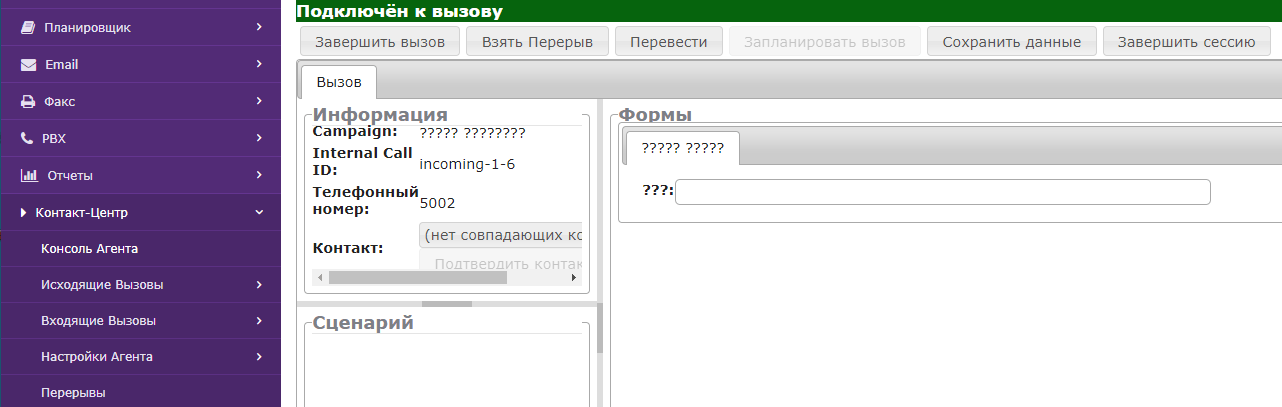
Это связано с тем, что в базе данных Mysql, используется не только кодировка utf8, но и latin1. Убедиться в этом можно подключившись к БД MySQL командой:
|
1 |
mysql -u root -p |
после этого введите
|
1 |
SHOW VARIABLES LIKE '%char%'; |
и
|
1 |
SHOW VARIABLES LIKE '%col%'; |
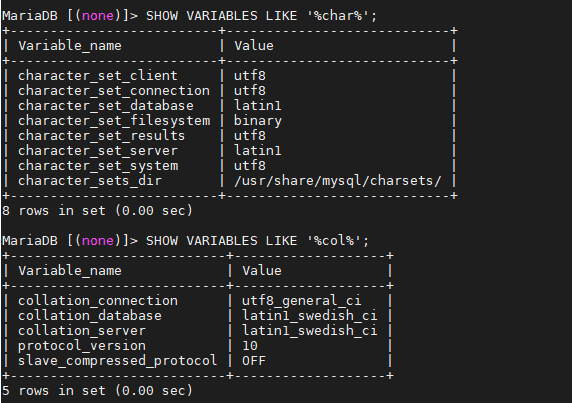
Как видно, помимо utf8 используется latin1.
Для исправления ситуации нужно изменить кодировку на utf8. Я не специалист по базам данных, но, насколько я понял, логичнее изменить кодировку БД перед установкой модуля Колл Центр, чтобы данные сохранялись уже в нужной кодировке. Хотя, можно изменить кодировку и при установленном модуле. Единственное, распространяться она будет только на вновь создаваемые БД и таблицы.
Установка PhpMyAdmin.
Для удобства я установил PhpMyAdmin. Сделать это можно командой:
|
1 |
yum install phpmyadmin |
После установки, нужно отредактировать файл /etc/httpd/conf.d/phpMyAdmin.conf Добавьте строки, помеченные комментариями:
|
1 2 3 4 5 6 7 8 9 10 11 12 13 14 15 16 17 18 19 20 21 22 23 24 25 26 27 28 29 30 31 32 33 34 35 36 37 38 39 40 41 42 |
# phpMyAdmin - Web based MySQL browser written in php # # Allows only localhost by default # # But allowing phpMyAdmin to anyone other than localhost should be considered # dangerous unless properly secured by SSL Alias /phpMyAdmin /usr/share/phpMyAdmin Alias /phpmyadmin /usr/share/phpMyAdmin AddDefaultCharset UTF-8 # Apache 2.4 Require ip 127.0.0.1 Require ip ::1 Require all granted #Добавьте эту строку # Apache 2.2 Order Deny,Allow Deny from All Allow from 127.0.0.1 Allow from ::1 # Apache 2.4 Require ip 127.0.0.1 Require ip ::1 Require all granted #Добавьте эту строку # Apache 2.2 Order Deny,Allow Deny from All Allow from 127.0.0.1 Allow from ::1 |
|
1 |
systemctl restart httpd.service |
После этого phpMyAdmin доступен по адресу IPвашегосервера/phpmyadmin/
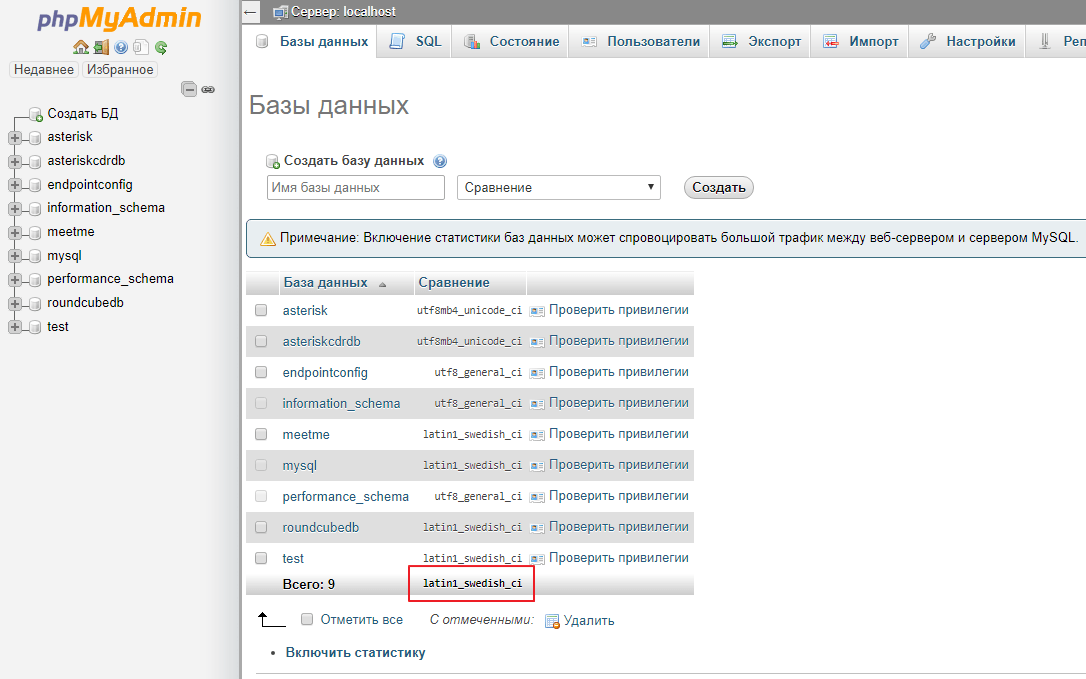
Изменение кодировки по умолчанию.
Для изменения кодировки по умолчанию нужно отредактировать файл /etc/my.cnf и привести его к виду:
datadir=/var/lib/mysql
socket=/var/lib/mysql/mysql.sock
init-connect=’SET NAMES utf8′
character-set-server=utf8
collation-server=utf8_general_ci
# Disabling symbolic-links is recommended to prevent assorted security risks
symbolic-links=0
# Settings user and group are ignored when systemd is used.
# If you need to run mysqld under a different user or group,
# customize your systemd unit file for mariadb according to the
# instructions in http://fedoraproject.org/wiki/Systemd
log-error=/var/log/mariadb/mariadb.log
pid-file=/var/run/mariadb/mariadb.pid
default-character-set=utf8
# include all files from the config directory
#
!includedir /etc/my.cnf.d
После этого перезагрузите сервер.
Если теперь подключиться к mysql и ввести команды, которые вводили ранее, мы увидим следующее:
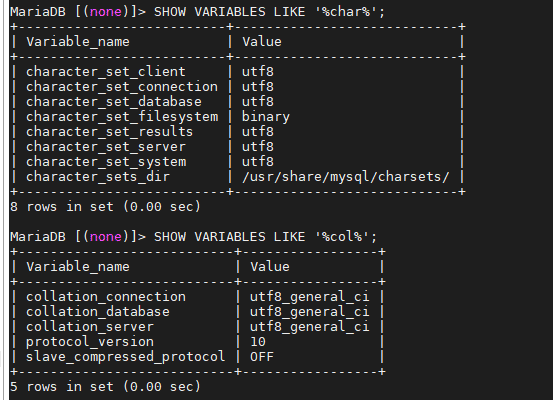
В PhpMyAdmin можно увидеть что дефолтная кодировка поменялась:
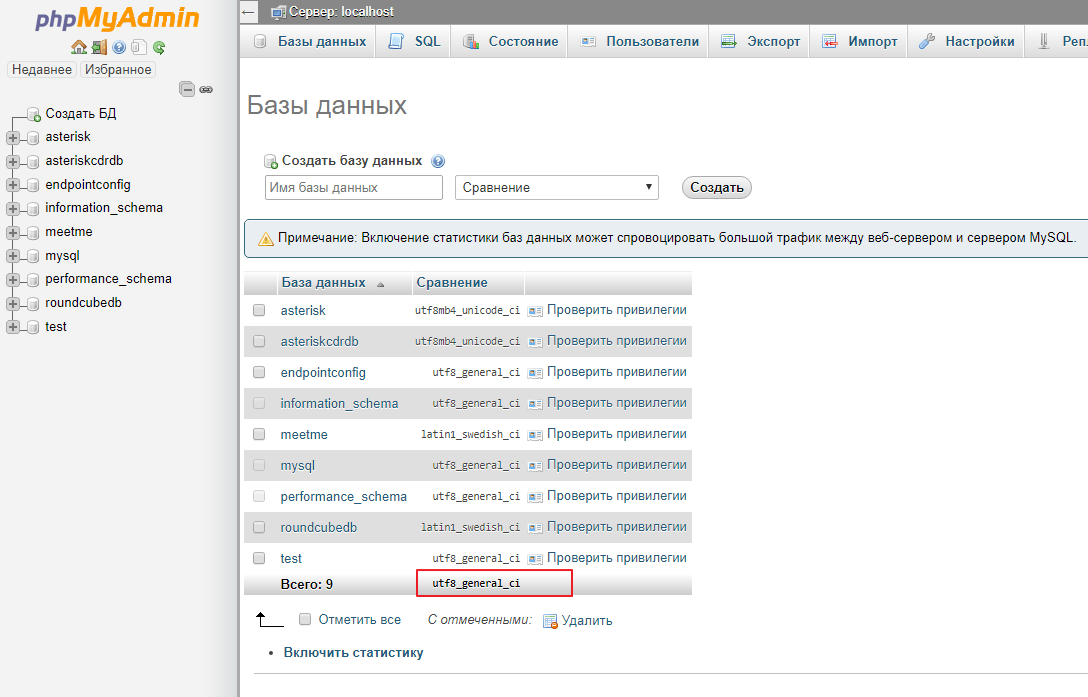
Если после проделанных действий некоторые символы продолжают отображаться некорректно, зайдите в PhpMyAdmin, посмотрите изменена ли кодировка нужных баз(таблиц) и при необходимости поменяйте на нужную(utf8). Вероятнее всего, неверно отображаемые данные придется ввести заново. Подробнее об исправлении кодировки в PhpMyAdmin можно прочитать здесь.
Установка и настройка модуля.
Теперь установим модуль Issabel Call Center. Установить его можно либо из консоли командой:
|
1 |
yum install issabell-callcenter |
либо на вкладке дополнений:
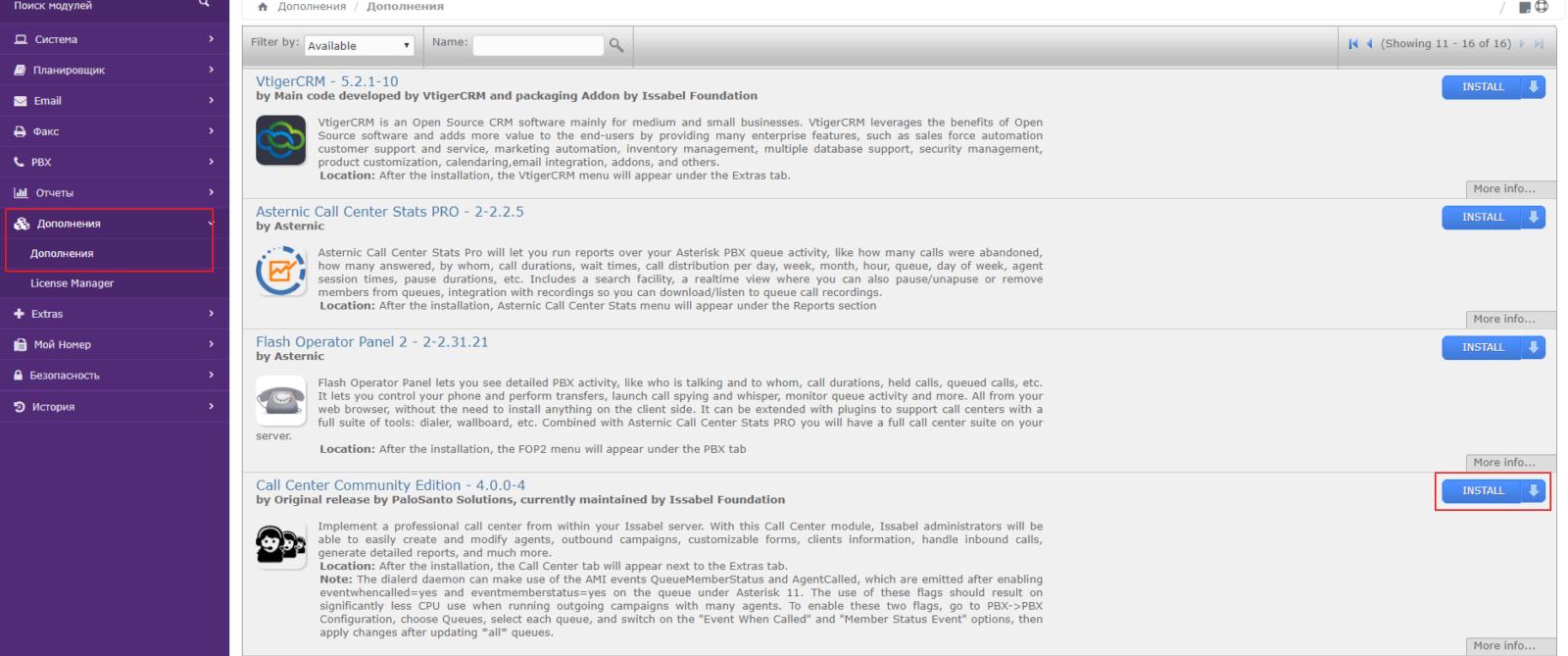
Если вылезет окно
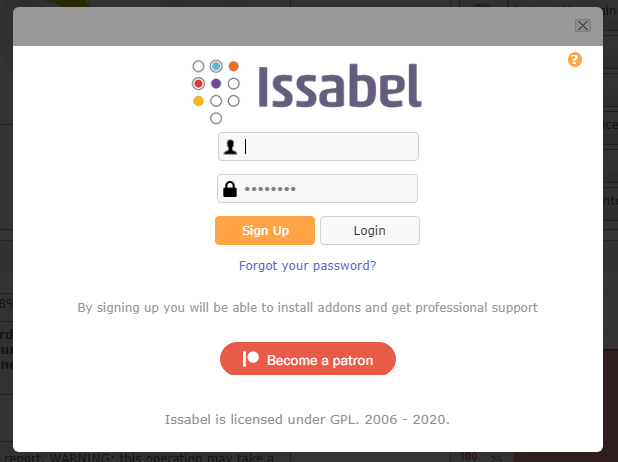
зарегистрируйтесь или введите логин и пароль, если уже регистрировались.
Перед настройкой модуля у вас должны быть созданы внутренние номера и очереди, которые вы собираетесь использовать с модулем.
Обратите внимание, что при добавлении агентов в очередь, динамические агенты должны быть указаны в формате SXXXX, а статические — AXXXX
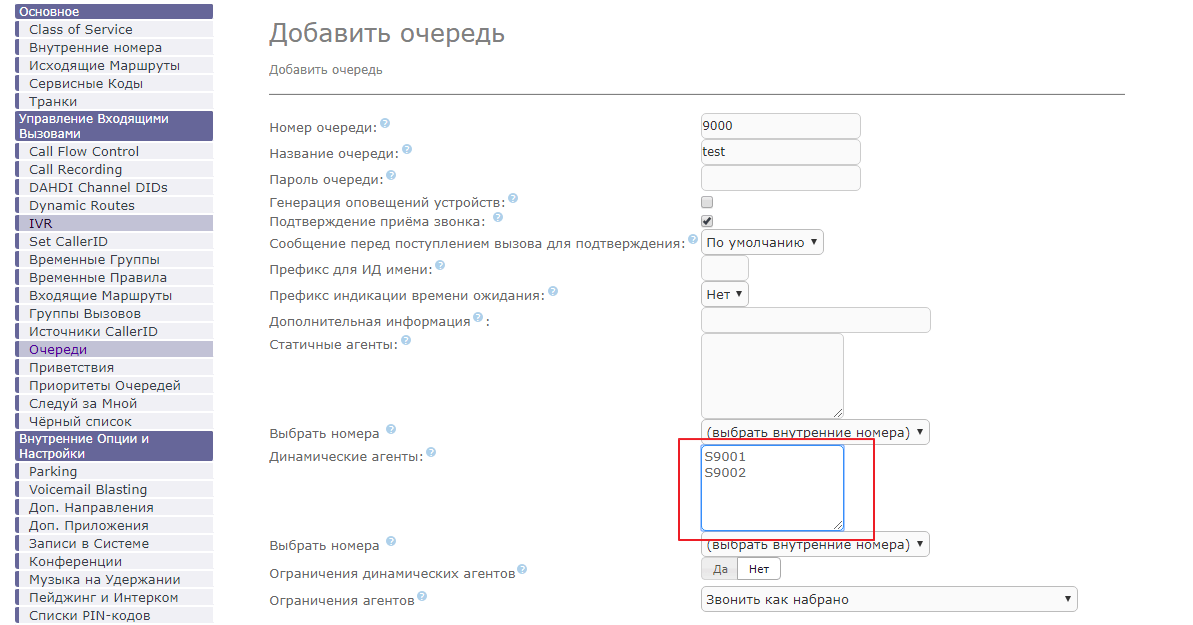
Переходим на вкладку Контакт-Центр—Настройка
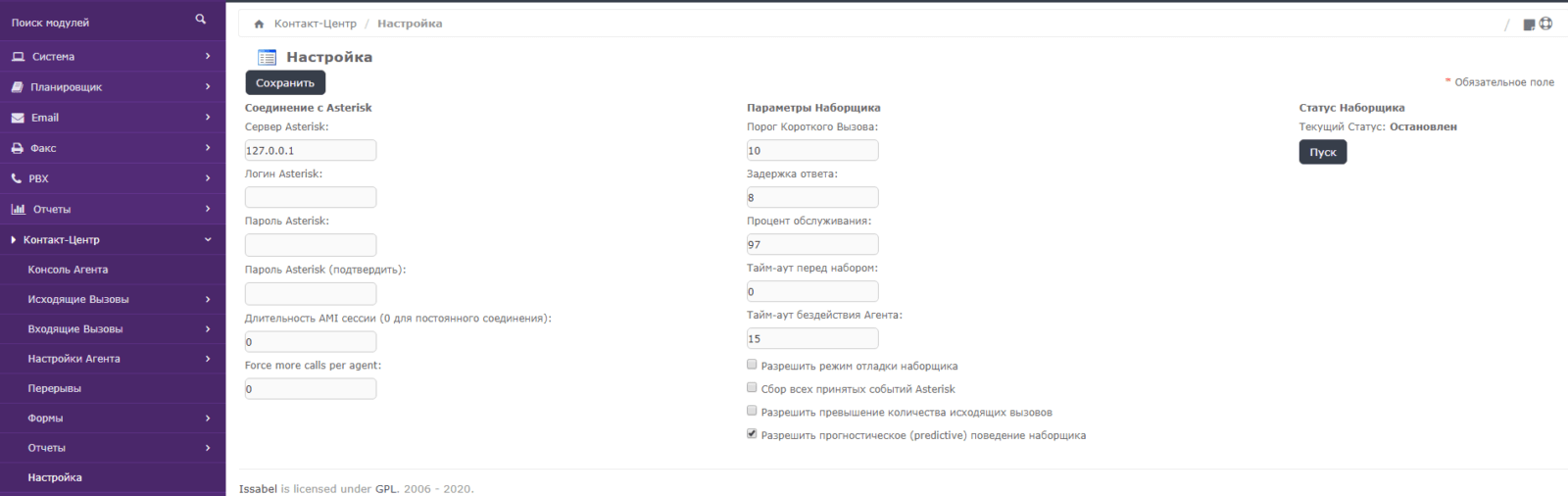
Видим, что статус Наборщика:Остановлен
Вводим логин admin и пароль, который используется для доступа к веб-интерфейсу, сохраняем и нажимаем Пуск.
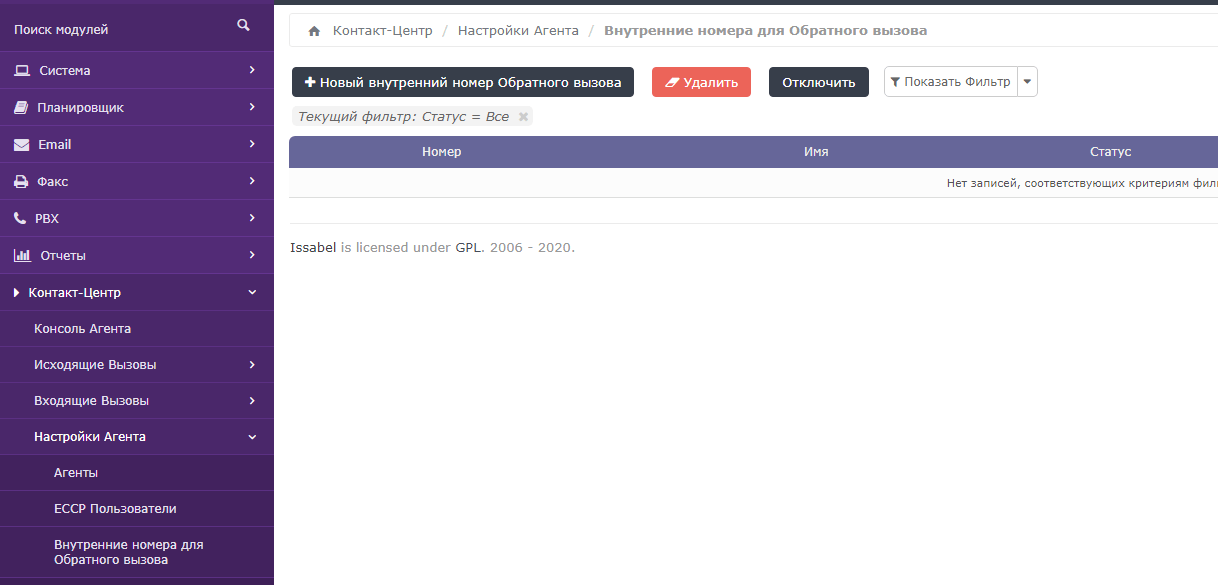

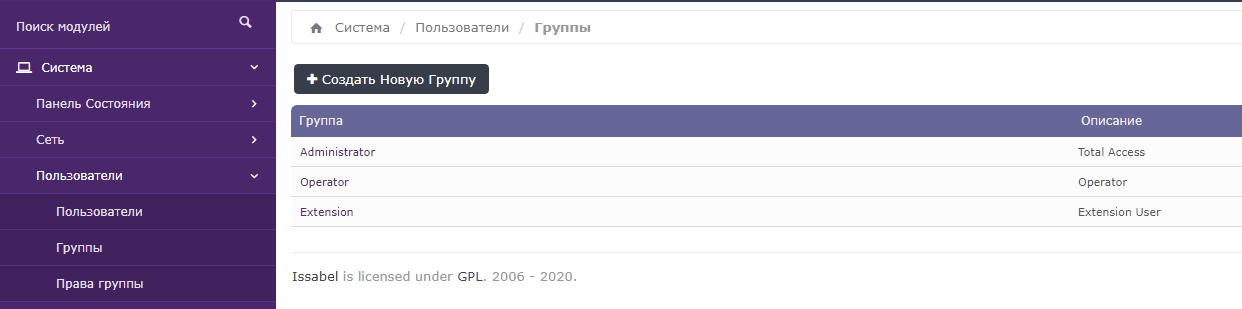
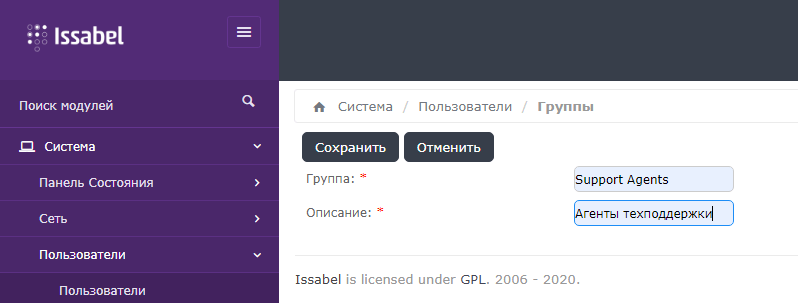
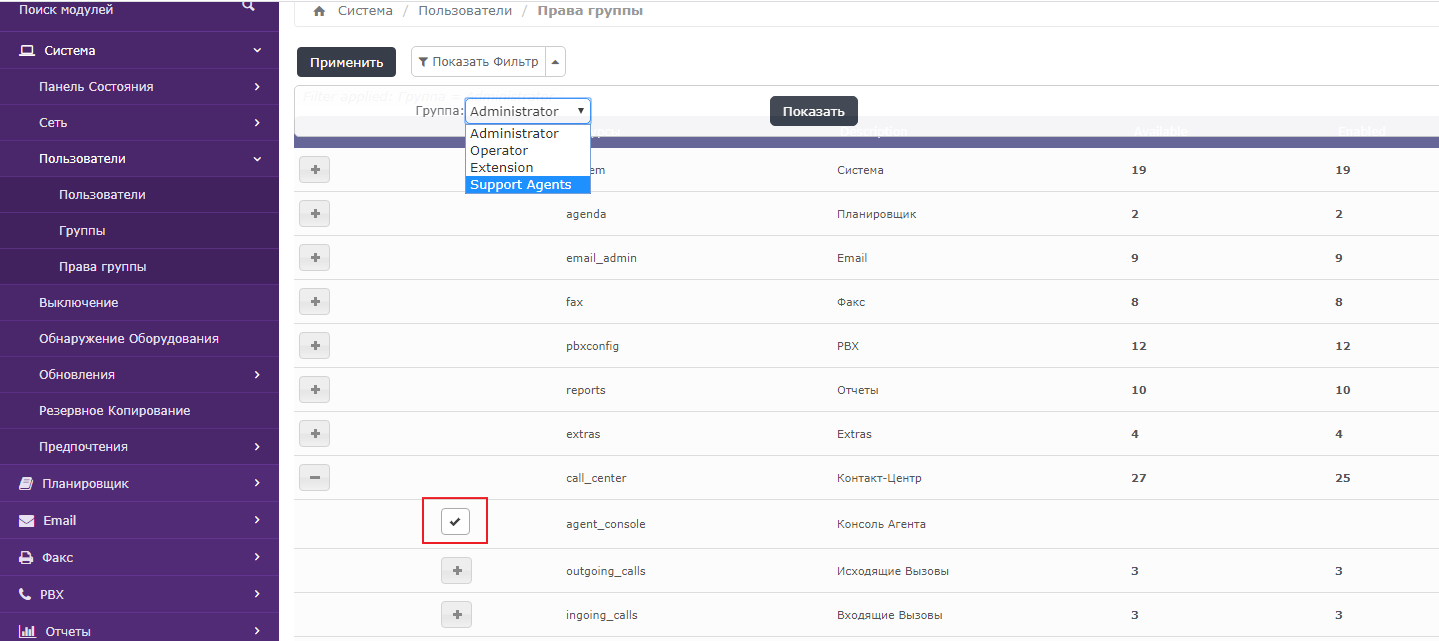
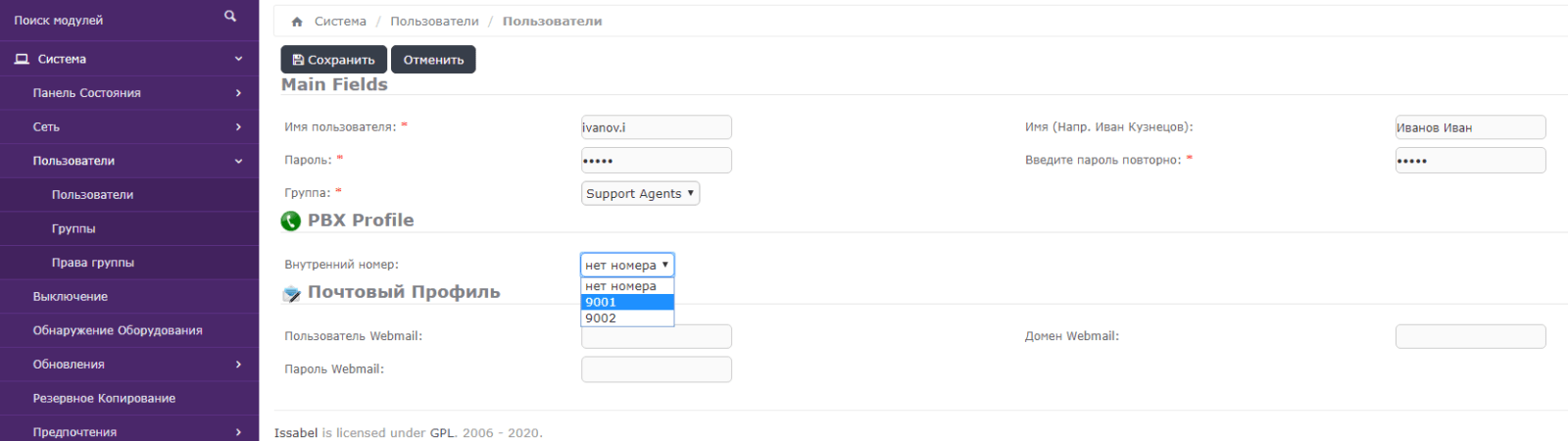
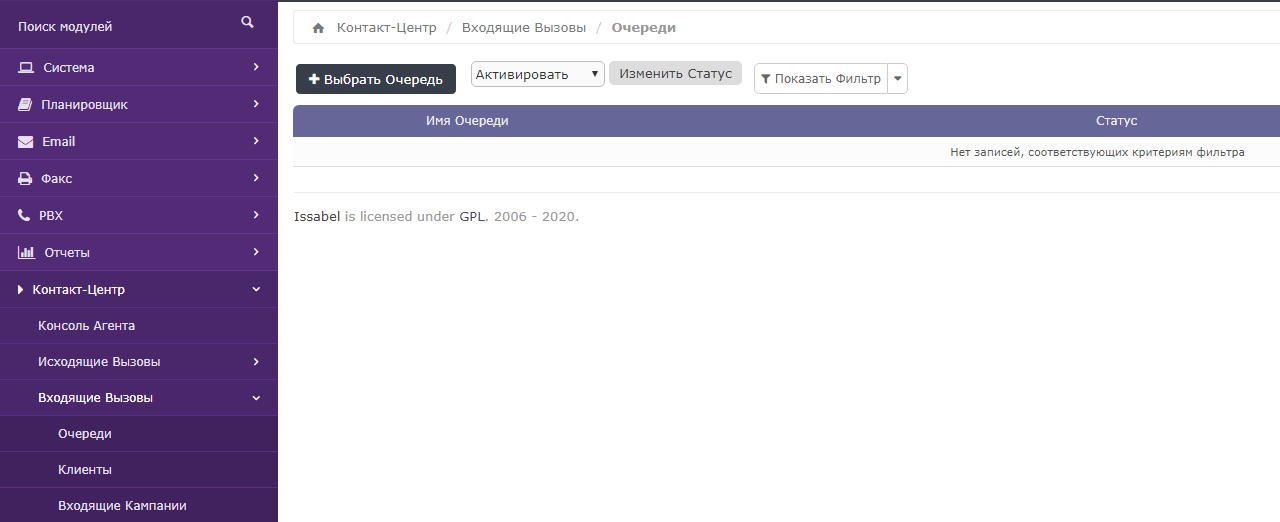
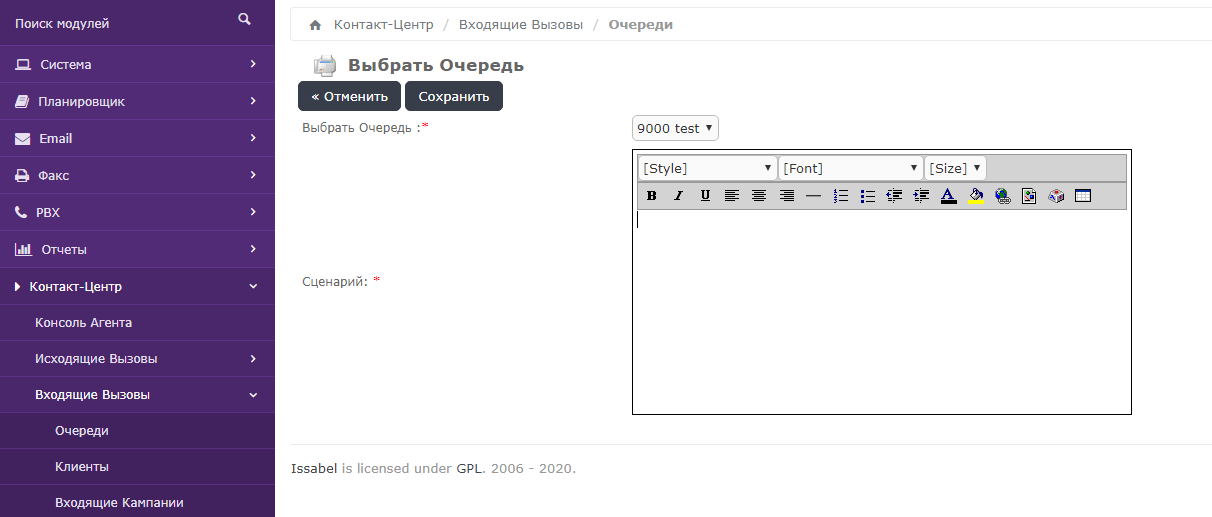
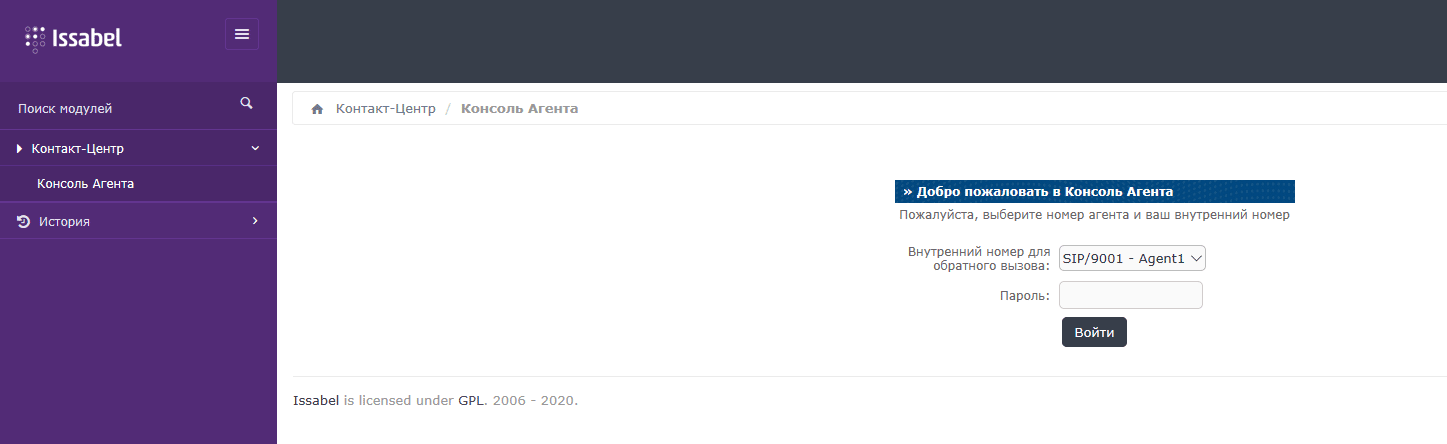
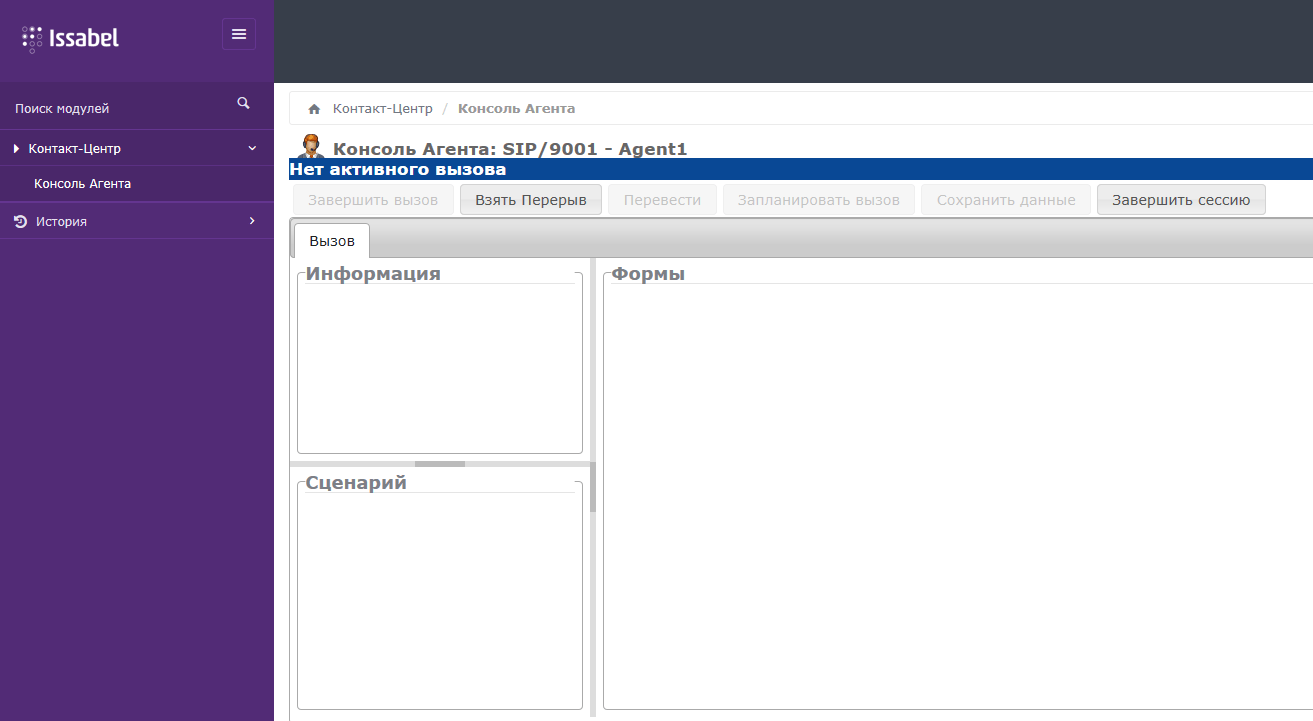
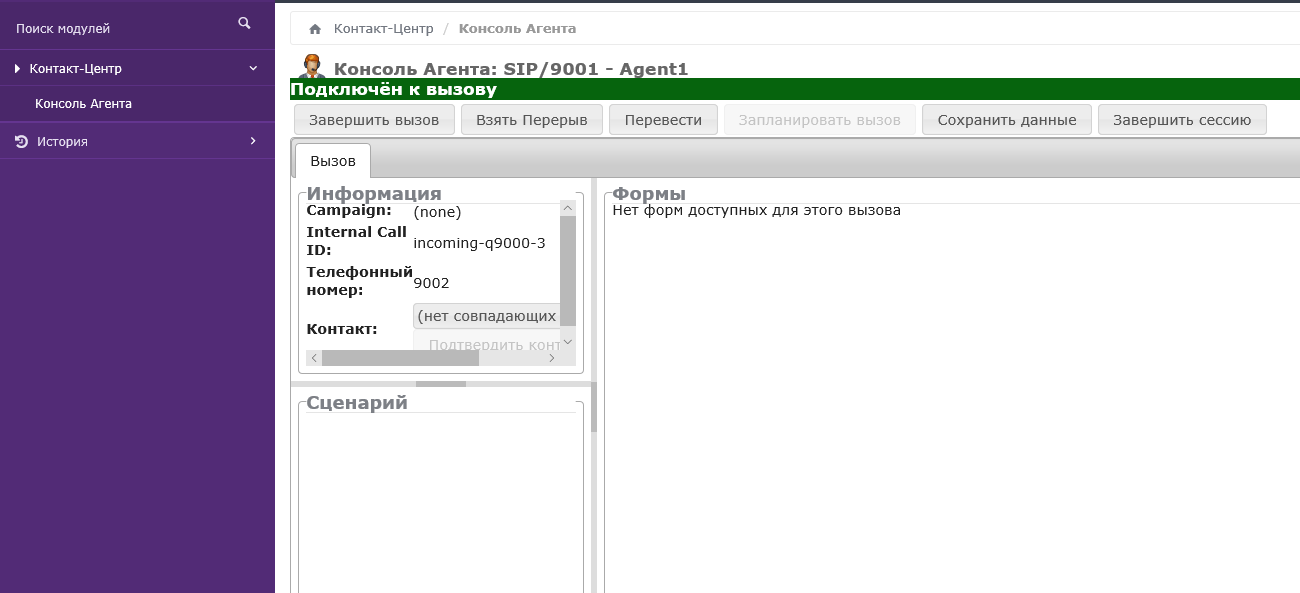
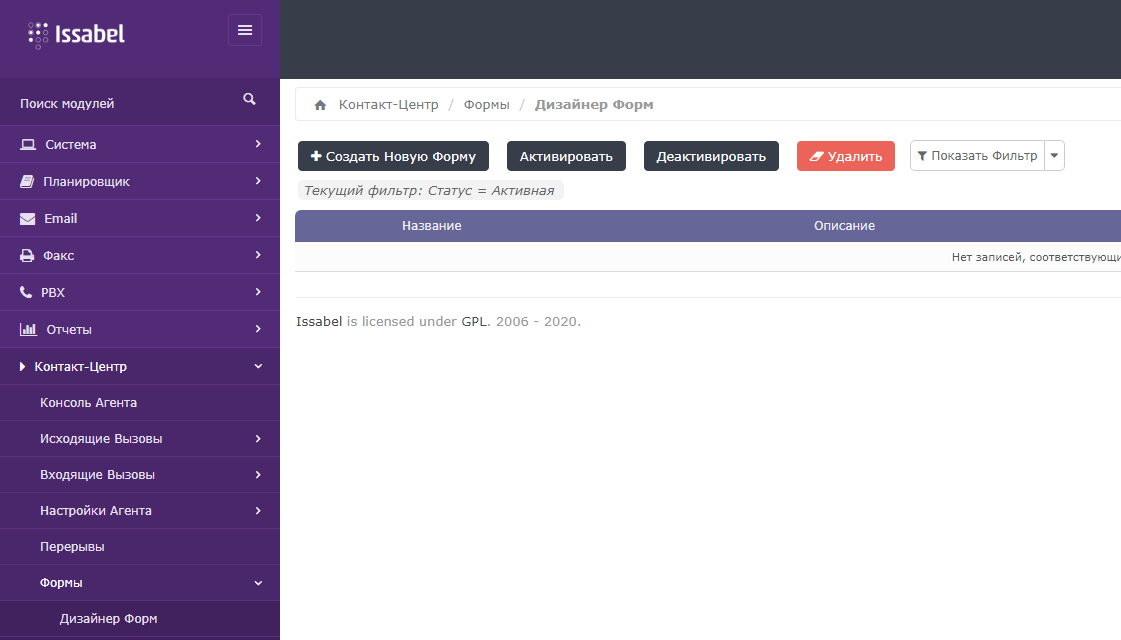
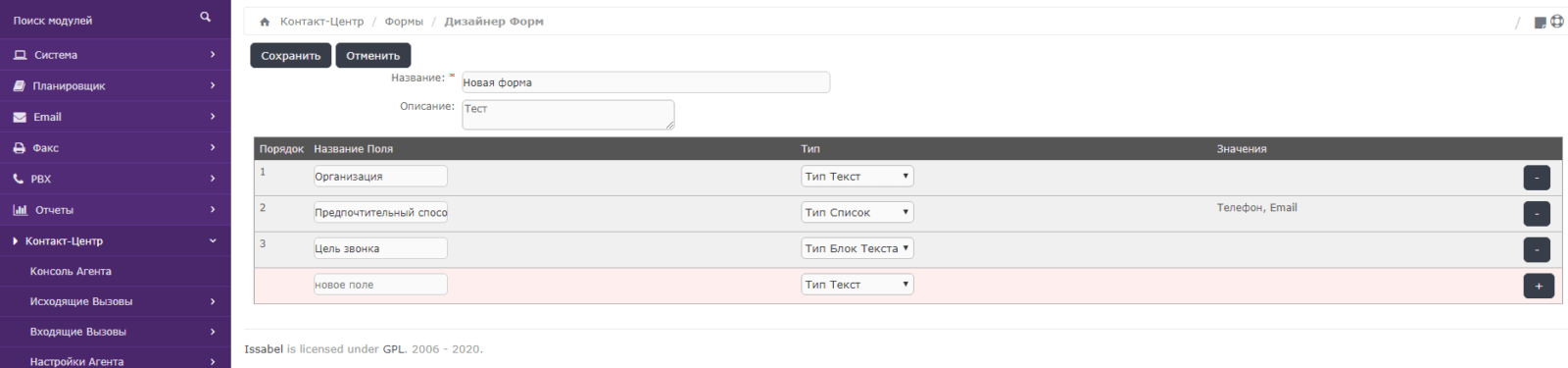
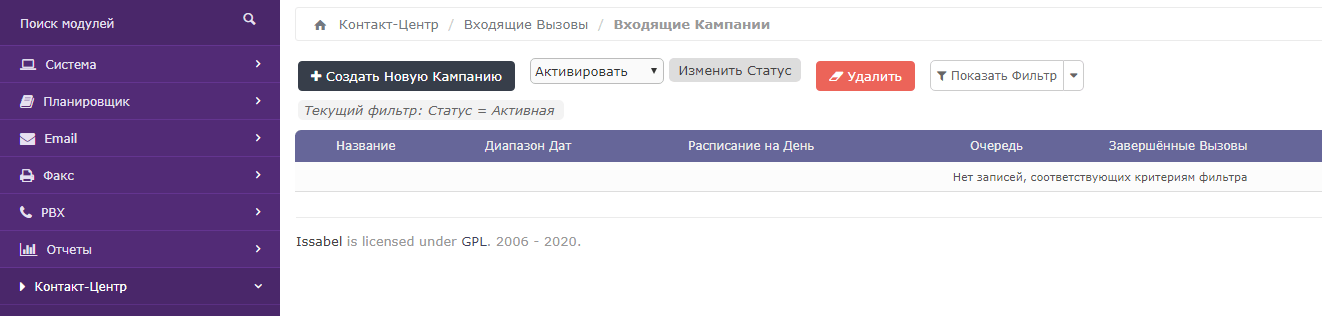
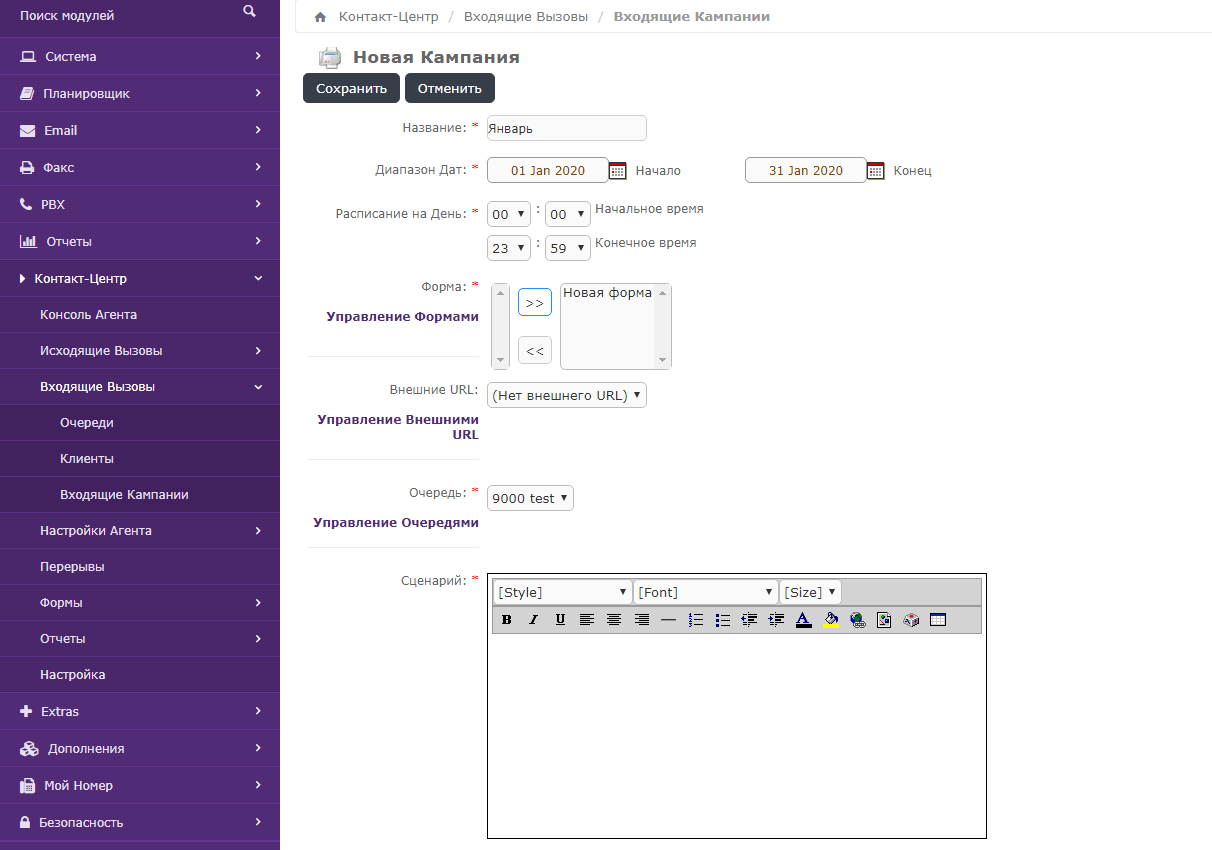
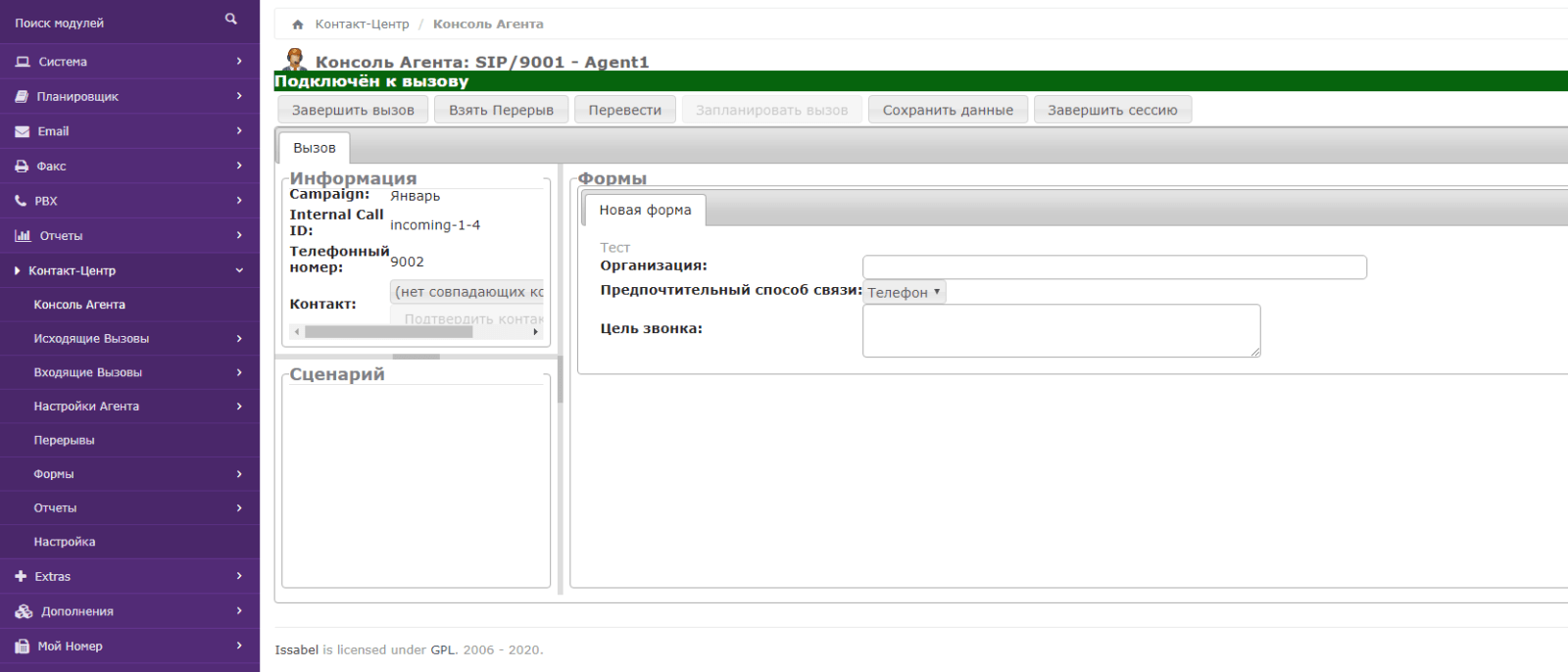

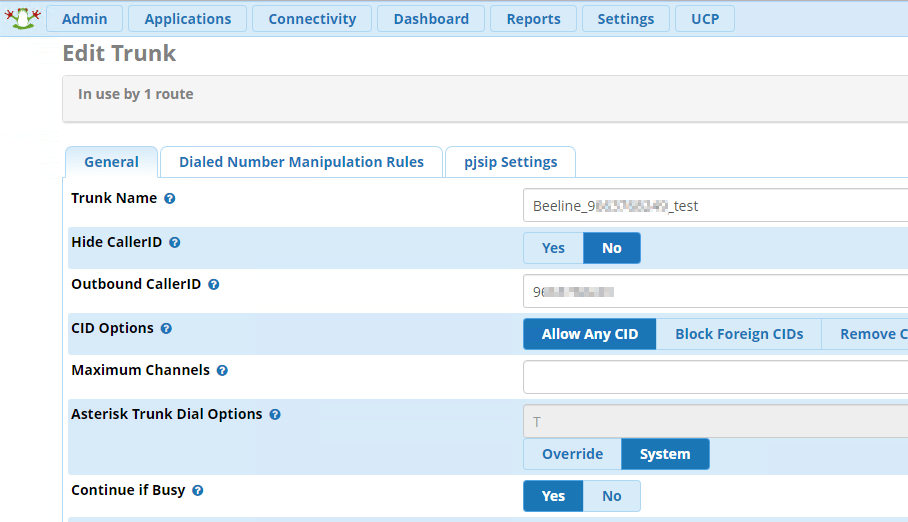
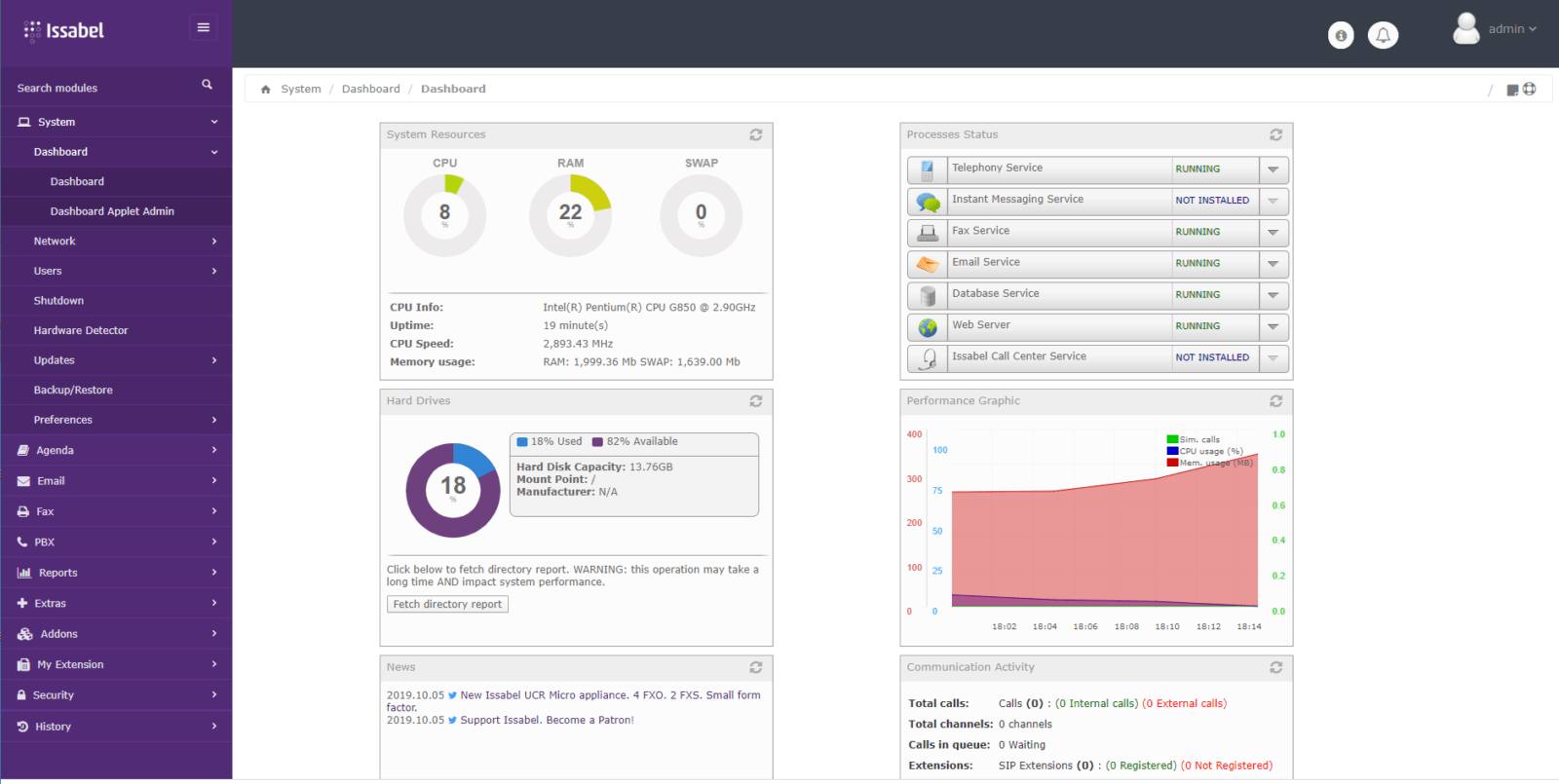

Коллега, не помогло. Всё равно вместо кирилицы появляются ???
Да и на счёт комманд которые вы прописали, их пишут немного по другому.
Можете помочь?
Здравствуйте. Спасибо за комментарий. Не буду спорить по поводу команд(я не спец в mysql, если что, поправьте). Но статья написана непосредственно при настройке. Если у Вас сохраняются проблемы с кодировкой, возможно, имеет смысл проверить кодировку всех баз и таблиц через phpmyadmin. Сейчас у меня вылезла проблема при сопровождаемом переводе звонка(подозреваю, что это, как раз, из-за смены кодировки), так что, если нет особой необходимости, может, лучше оставить кодировку в покое.
«имеет смысл проверить кодировку всех баз и таблиц через phpmyadmin» само собой проверял) Примерно часов 6-7 сидел на этим делом. В итоге ничего не помогло. Сейчас пользуюсь Kerio OPerator но из-за отчётности хотелось бы перейти на что-нибудь другое. Смотрю в сторону Issabel.
Вероятно, Вы проверили не все таблицы. Или там были данные еще до смены кодировки. Посмотрите те базы и таблицы, которые отвечают за данные, с отображением которых у Вас проблемы. Попробуйте внести новые данные(создать формы, кампании, сценарии…). Будут ли проблемы с кодировкой во вновь созданных элементах?
Добрый день дорогие друзья, пожалуйста подскажите мануал с настройки с нуля до полноценного callcentra
Добрый день! Мне не попадались мануалы по настройке колл-центра именно на Issabel. Можете поискать мануалы для Elastix, типа Elastix Unified Communications Server Cookbook.
Кстати, не реализовывали ли вы что-нибудь связанное с смс рассылкой через Issabel\Elastix 4? Есть ли готовые модули? Я нашёл скриншот в интернете где показывается Issabel с SMS модулем, но где и как его скачать так и не нашёл. Видел для Elastix’a но для старой версии + там требуется модуль разработчика.
К сожалению, я не сталкивался с вопросом отправки смс(не было необходимости). Если найдете варианты реализации — поделитесь опытом, думаю, многим это будет интересно.
Всем привет. Снова вернулся к Issabel PBX. Сегодня попытаюсь ещё раз «починить» русский язык. Позже отпишусь ещё раз.
Отлично! Будем ждать результатов.
А в этой панели агента оператор может видеть всю очередь вызовов, и при необходимости выхватывать звонки, например те, что определились по телефонной книге. Просто для меня сейчас это основная задача, FOP2 жутко глючная, и почему-то после установки начала жрать ресурсы проца. Сейчас работает FreePBX с кучей транков и маршрутов.
Может подскажете ещё варианты или может быть, модули?
Здравствуйте. Всё доступные агенту действия можно увидеть на скриншотах в статье. Агент видит только поступившие ему вызовы. По поводу других модулей: мне, к сожалению, не удалось найти бесплатные варианты. Сейчас тоже используется fop2 — глюков и прожорливости не замечено). Может быть, Вам стоит обновить модуль(а, возможно, и не только его), если есть свежие версии. В любом случае, спасибо за комментарий. Если удастся реализовать Ваши задачи — поделитесь опытом, наверняка это будет интересно многим.
У вас опечатка, не правильный апостроф
init-connect=’SET NAMES utf8′ — открывающий, в комменте не видно, а в статье да.
Спасибо. Это не опечатка, сайт иногда коверкает апострофы и кавычки. Изменил шрифт для более правильного отображения.
Всем здравствуйте! Коллеги, если кто знает, подскажите, пожалуйста. Столкнулись с такой проблемой: стоит Issabel с 11 Астериском. Тестируем исходящую кампанию и наблюдаем следующее: при загрузке списка номеров автодиалер начинает звонить, даже если ни одного агента нет в очереди. Методом перебора нашли, что когда отключаем sip клиента (microsip) с номером агента, автодиалер не набирает номера. Но как только включаем микросип и регистрация клиента на астериске становится активной — автодиалер сразу начинает звонить, хотя агент даже не вошел в систему и тем более, не зарегистрировался в очереди — автодиалер начинает звонить. Если есть идет подскажите, пожалуйста.